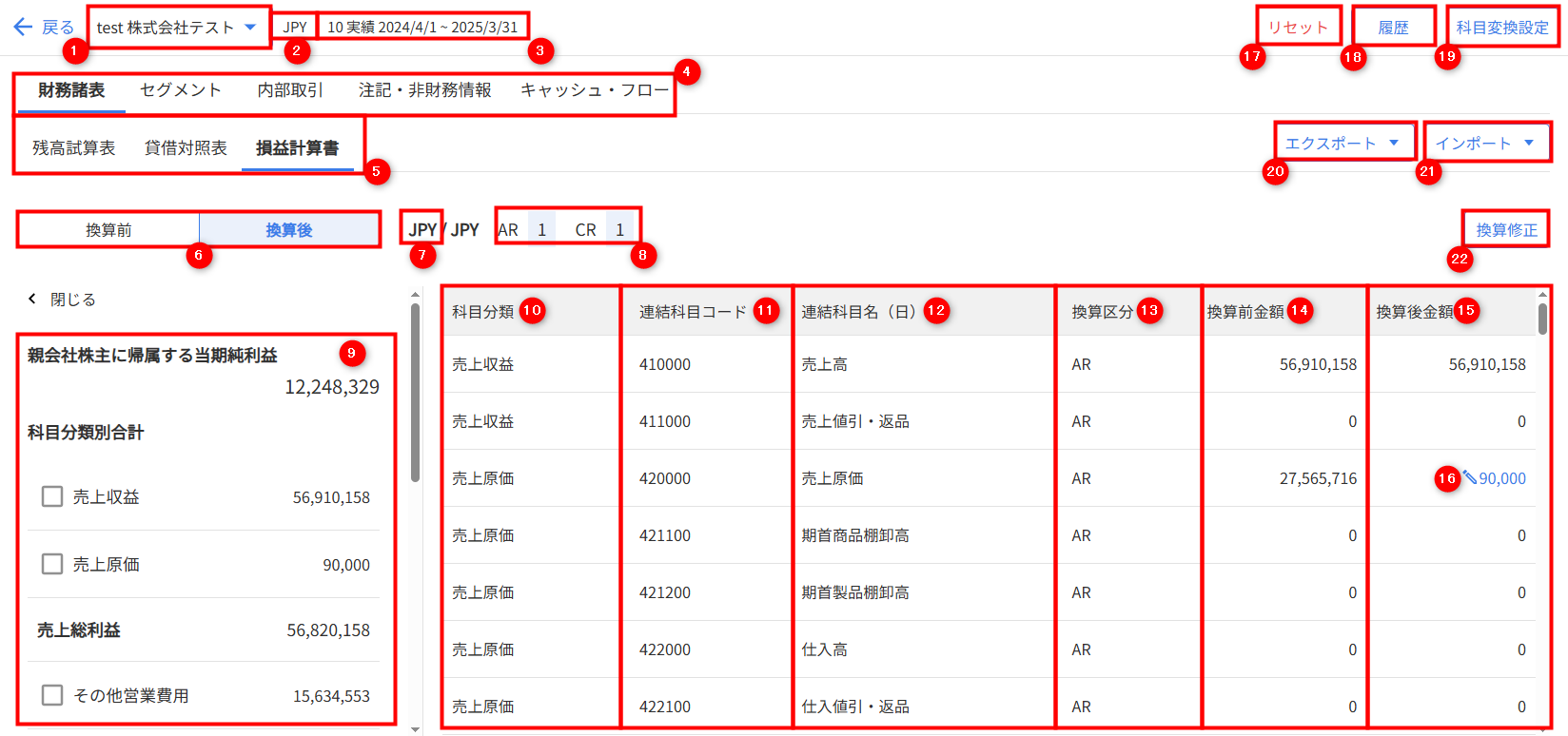概要
このガイドでは、連結パッケージの「損益計算書」画面についてご説明します。
対象ページ
単体決算報告>連結パッケージ
対象のお客さま
マネーフォワード クラウド連結会計を「連結担当者」「グループ会社担当者」「閲覧者」のいずれかの権限でご利用中のお客さま
※「グループ会社担当者」や「閲覧者」権限の場合は利用できる機能に制限があります。詳細はこちらのガイドをご参照ください。
目次
画面の説明
「連結パッケージ」画面で「損益計算書」列に表示されているアイコンをクリックすると、対象の会社の「損益計算書」画面を表示できます。
本項では、「換算後」画面の項目を記載しています。
| 番号 | 項目名 | 説明 |
|---|---|---|
| ① | 会社略号・会社名 | 対象の会社の会社略号および会社名が表示されます。 右側の「▼」マークをクリックするとプルダウンが表示され、表示する会社を切り替えることができます。 |
| ② | 報告通貨 | 対象の会社の報告通貨が表示されます。 |
| ③ | 業務分類・期間 | 対象の会社の業務分類と連結決算単位の期間が表示されます。 |
| ④ | 財務諸表 セグメント 内部取引 注記・非財務情報 キャッシュ・フロー | クリックすると、表示する画面を切り替えられます。 表示している画面名の下部に青色の線が表示されます。 |
| ⑤ | 残高試算表 貸借対照表 損益計算書 | クリックすると、表示する画面を切り替えられます。 表示している画面名の下部に青色の線が表示されます。 |
| ⑥ | 換算前 換算後 | クリックすると、表示する画面を切り替えられます。 表示している画面名が青色で表示されます。 |
| ⑦ | 報告通貨 | 対象の会社の報告通貨が表示されます。 |
| ⑧ | 為替レート | 対象の会社の為替レートが表示されます。 為替レートは「為替レート」画面で設定できます。 |
| ⑨ | 親会社株主に帰属する当期純利益 科目分類別合計 | 親会社株主に帰属する当期純利益、および科目分類ごとの合計金額が表示されます。 科目分類名称の左にあるチェックボックスにチェックを入れると、選択した科目分類に属する連結科目の金額のみを表示できます。 |
| ⑩ | 科目分類 | 対象の連結科目が属する科目分類が表示されます。 |
| ⑪ | 連結科目コード | 対象の連結科目の連結科目コードが表示されます。 |
| ⑫ | 連結科目名 | 対象の連結科目の連結科目名が表示されます。 |
| ⑬ | 換算区分 | 対象の連結科目の換算区分が表示されます。 |
| ⑭ | 換算前金額 | 対象の連結科目の換算前の金額が表示されます。 |
| ⑮ | 換算後金額 | 対象の連結科目の換算後の金額が表示されます。 |
| ⑯ | 換算後金額内の青色のリンク | 換算修正金額を登録した場合のみ表示されます。 クリックすると、換算修正のウィンドウが表示されます。 |
| ⑰ | リセット | クリックすると、対象の会社で取り込んだ連結パッケージデータや入力した個別修正・換算修正の内容を削除できます。 詳細はこちらの項をご参照ください。 |
| ⑱ | 履歴 | クリックすると、対象の会社におけるインポートや修正などの操作履歴を確認できます。 詳細はこちらのガイドをご参照ください。 |
| ⑲ | 科目変換設定 | クリックすると、科目変換設定を直接更新できます。 詳細はこちらのガイドをご参照ください。 |
| ⑳ | エクスポート | クリックすると、「貸借対照表」「貸借対照表_科目分類別合計」「損益計算書」「損益計算書_科目分類別合計」のいずれかを選択し、CSVファイルをエクスポートできます。 詳細はこちらのガイドをご参照ください。 |
| ㉑ | インポート | クリックすると、「ファイルインポート」「マネーフォワード クラウド会計」「マネーフォワード クラウド会計Plus」「freee会計」のいずれかを選択し、残高試算表をインポートできます 詳細はこちらのガイドをご参照ください。 |
| ㉒ | 換算修正 | クリックすると、換算修正金額および摘要の登録画面が表示されます。 換算修正は1科目につき複数登録可能です。 |
科目ごとの個別修正・換算修正・摘要の登録および削除
個別修正の登録
- 「単体決算報告」>「連結パッケージ」画面を開き、個別修正する会社の「損益計算書」列に表示されているアイコンをクリックします。
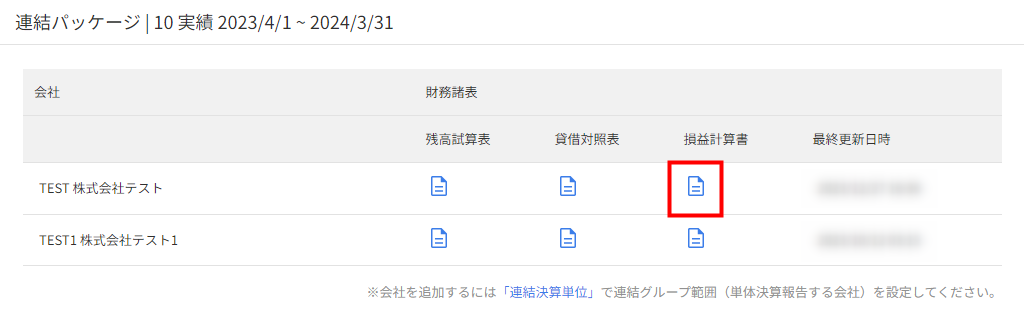
- 「個別修正」をクリックします。
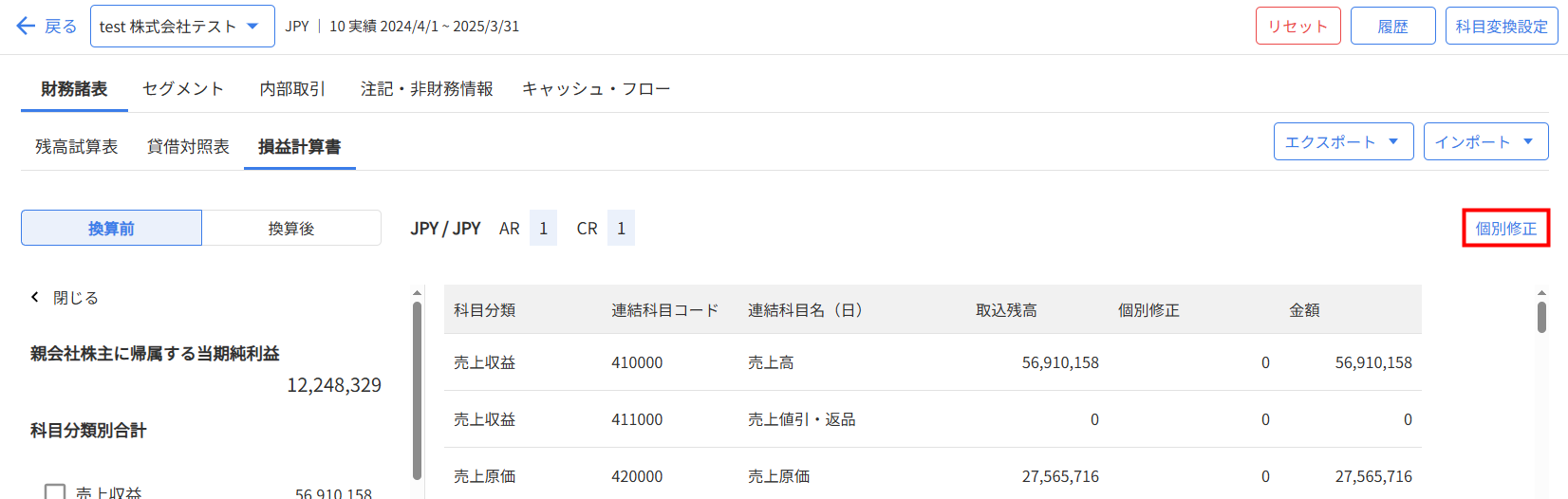
- 「「個別修正」画面で「+修正を追加する」をクリックします。
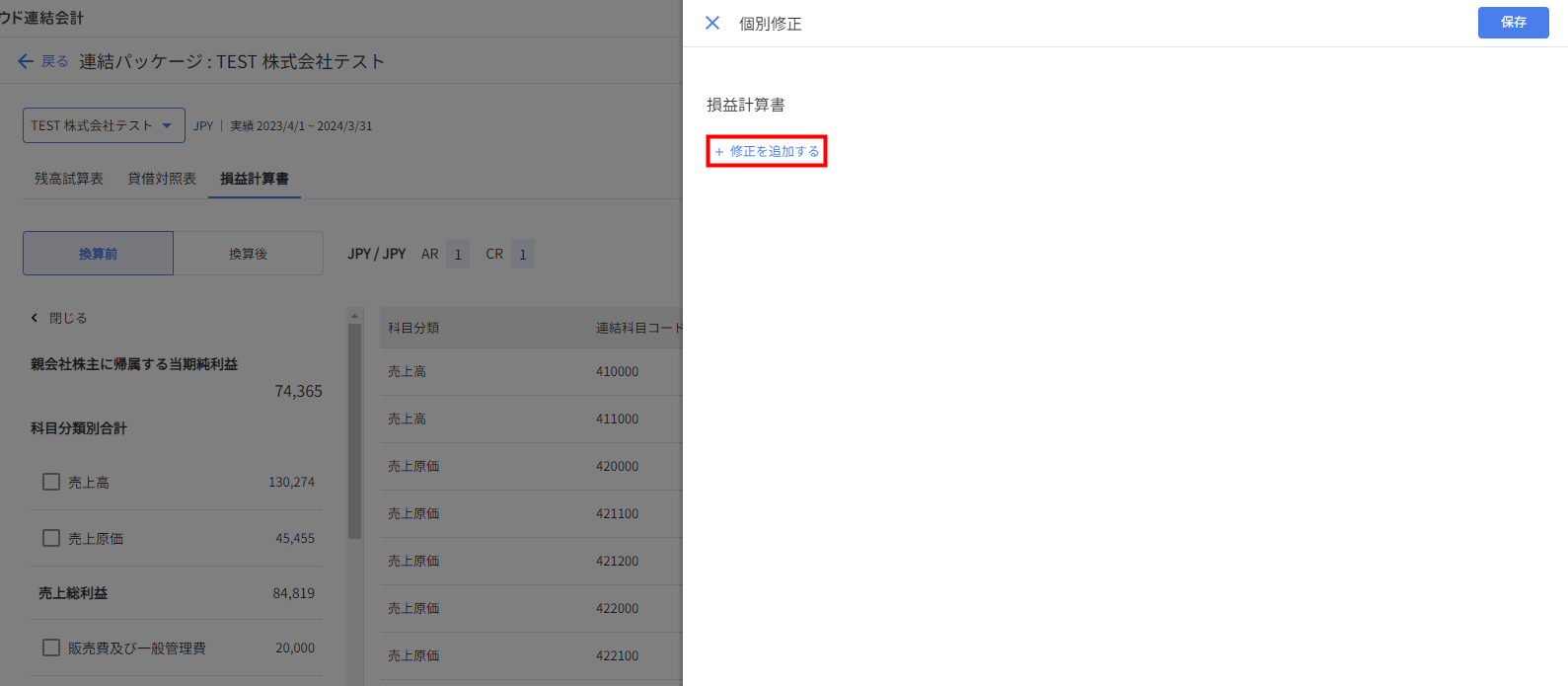
- 「連結科目」のプルダウンから連結科目を選択し、「個別修正金額」と「摘要」を入力して「保存」をクリックします。
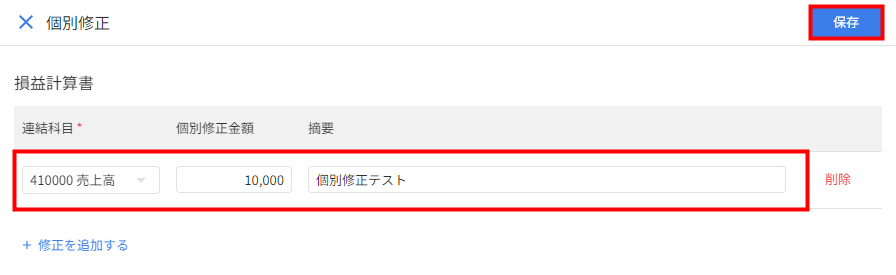
換算修正の登録
- 「単体決算報告」>「連結パッケージ」画面を開き、換算修正する会社の「損益計算書」列に表示されているアイコンをクリックします。
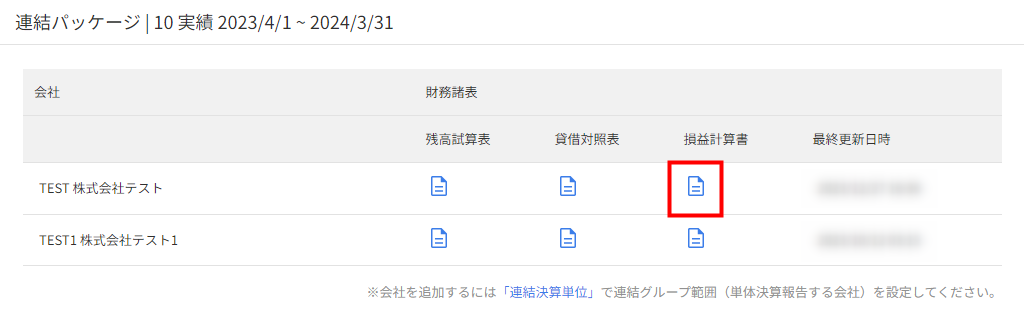
- 「換算後」タブを選択し、「換算修正」をクリックします。
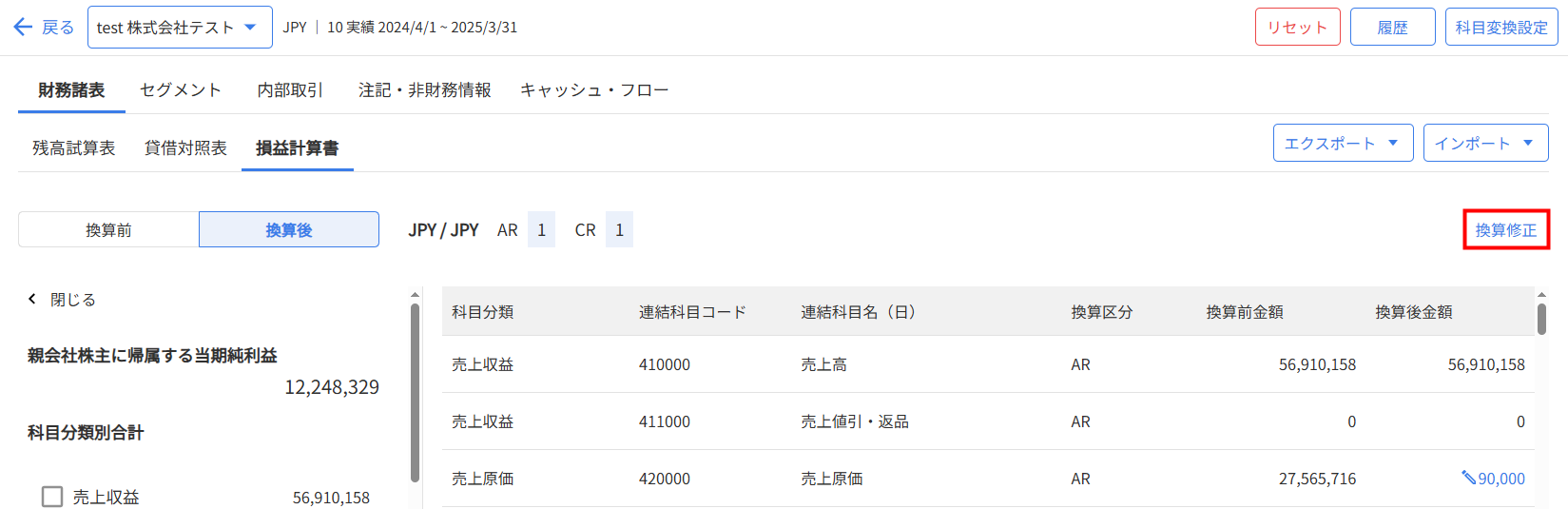
- 「換算修正」画面で「+修正を追加する」をクリックします。
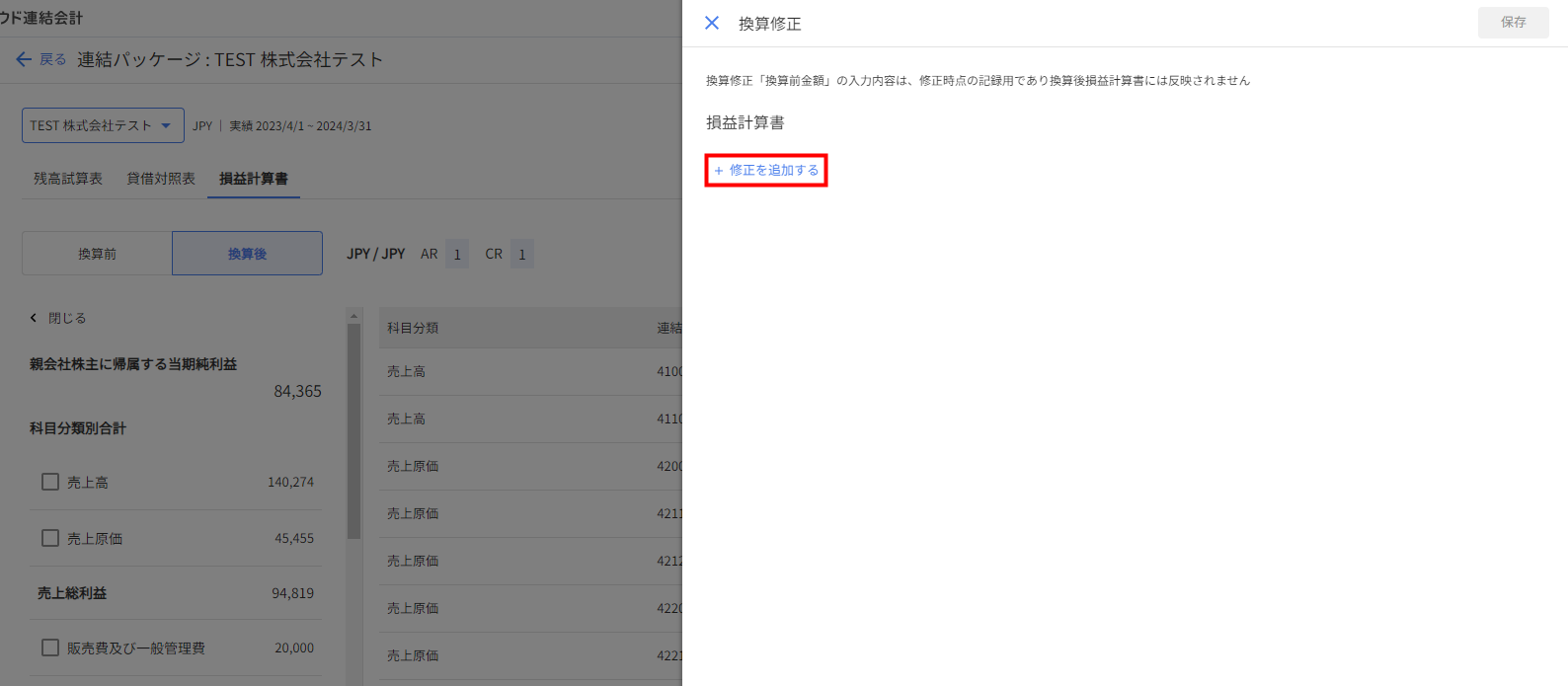
- 「連結科目」のプルダウンから連結科目を選択し、「換算前金額」「換算後金額」「摘要」を入力して「保存」をクリックします。
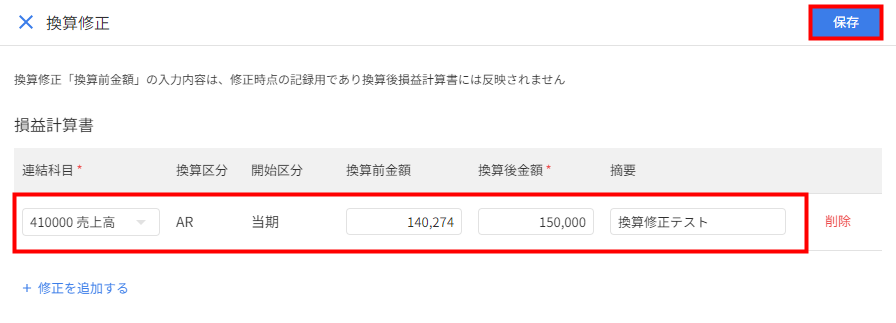
換算修正時に「換算前金額」に入力した内容は記録用として扱われます。
そのため、換算後の帳票には反映されません。
そのため、換算後の帳票には反映されません。
個別修正・換算修正の削除
以下の手順では、「個別修正」を削除する場合を例に説明します。
- 「単体決算報告」>「連結パッケージ」画面を開き、修正を削除する会社の「損益計算書」列に表示されているアイコンをクリックします。
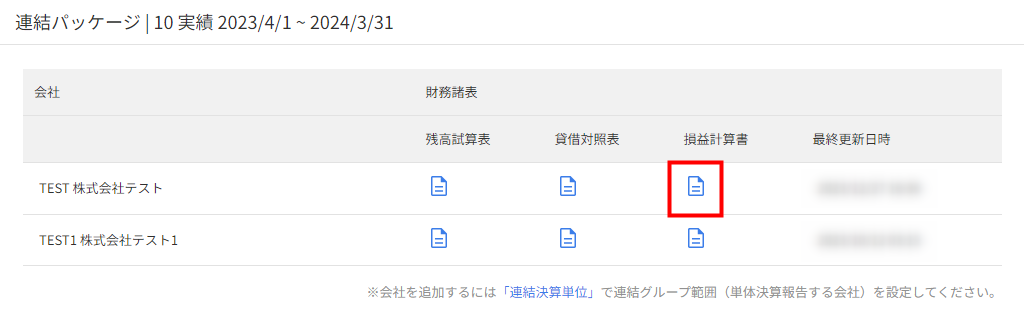
- 「個別修正」をクリックします。
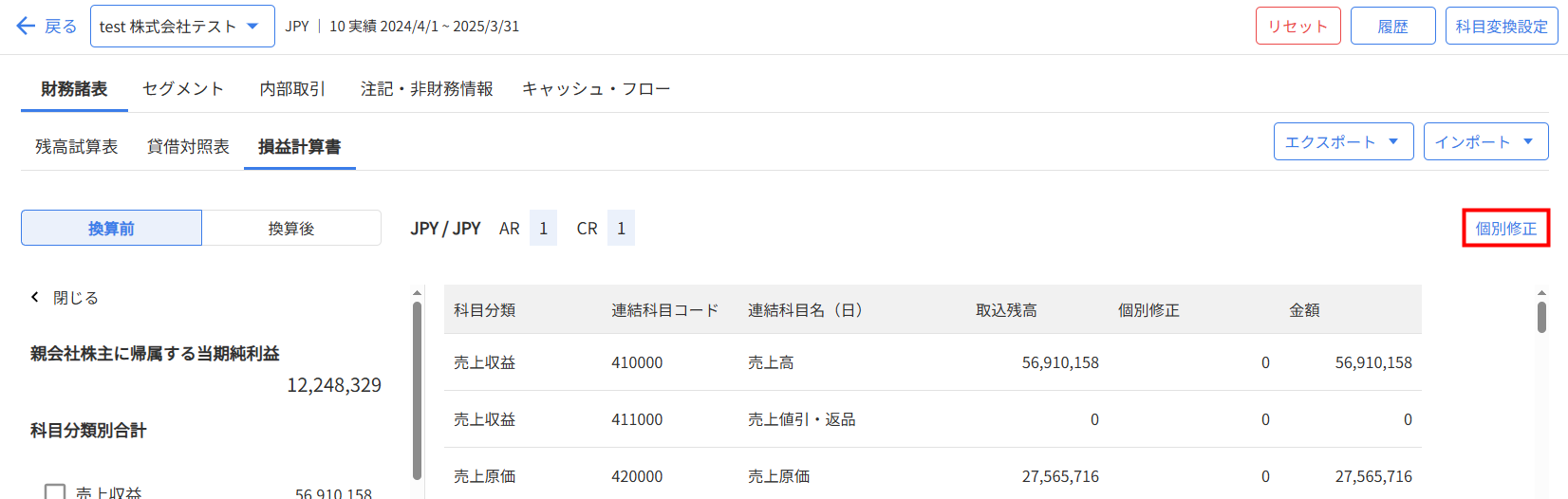
- 「個別修正」画面で削除する修正の「削除」をクリックし、画面右上の「保存」をクリックします。
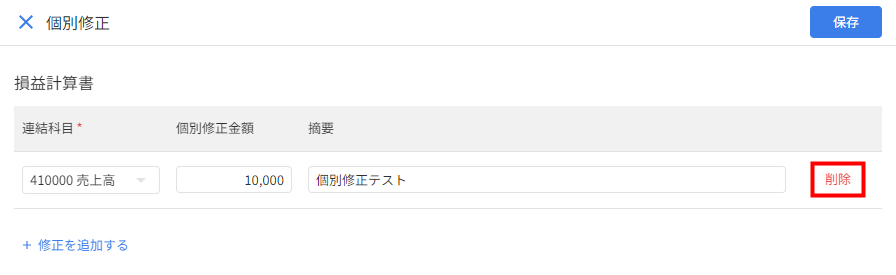
連結パッケージデータ・個別修正・換算修正のリセット
- 「単体決算報告」>「連結パッケージ」画面を開き、データをリセットする会社の「損益計算書」列に表示されているアイコンをクリックします。
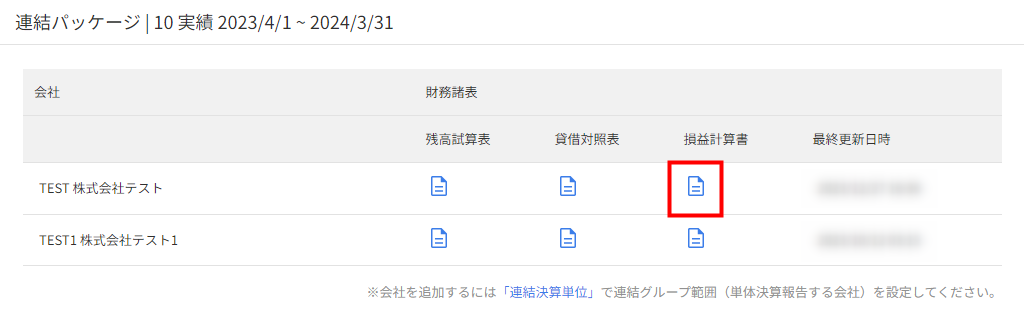
- 「リセット」をクリックします。
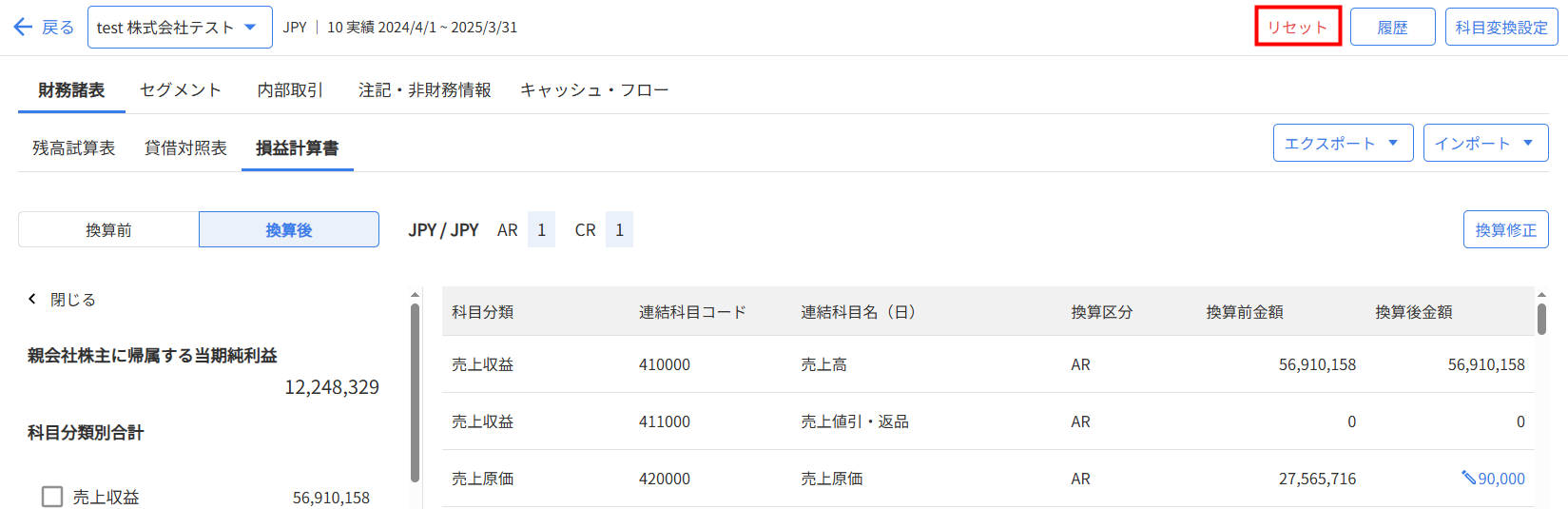
- 「連結パッケージのリセット」画面でリセットするデータにチェックを入れて注意書きを確認し、問題がなければ「リセット」をクリックします。
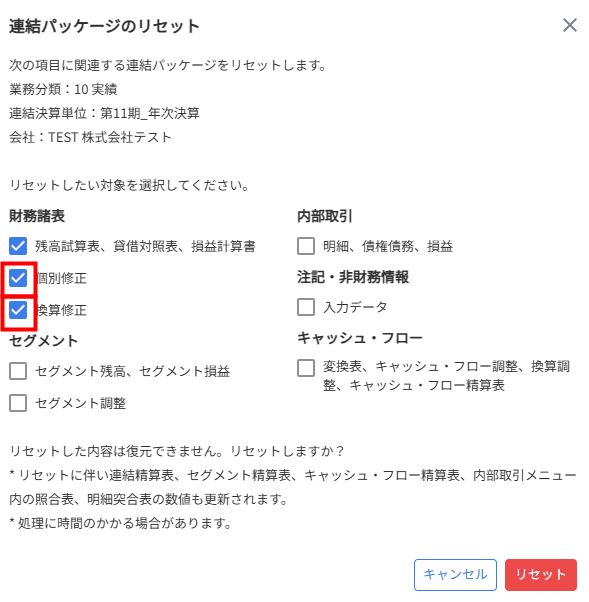
- 画面左下に「連結パッケージをリセットしました」というメッセージが表示されたことを確認します。

更新日:2025年07月01日
※本サポートサイトは、マネーフォワード クラウドの操作方法等の案内を目的としており、法律的またはその他アドバイスの提供を目的としたものではありません。当社は本サイトに記載している内容の正確性・妥当性の確保に努めておりますが、実際のご利用にあたっては、個別の事情を適宜専門家に相談するなど、ご自身の判断でご利用ください。
このページで、お客さまの疑問は解決しましたか?
評価をご入力いただき、ご協力ありがとうございました。
頂いた内容は、当サイトのコンテンツの内容改善のためにのみ使用いたします。


よく見られているガイド
- 「連結パッケージ」画面の使い方連結パッケージ
- 「連結仕訳」画面の使い方連結仕訳
- 「連結科目」画面の使い方連結科目